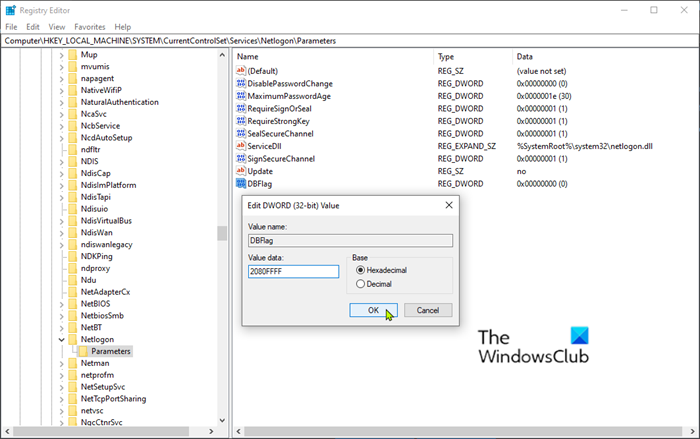Im heutigen Beitrag beschreiben wir die Schritte zum Aktivieren oder Deaktivieren der Debug-Protokollierung des Netlogon-Dienstes unter Windows 10, um die Authentifizierung, den DC-Locator, die Kontosperrung oder andere Probleme mit der Domänenkommunikation zu überwachen oder zu beheben.
Netzanmeldung ist ein Windows Server-Prozess, der Benutzer und andere Dienste innerhalb einer Domäne authentifiziert. Da es sich um einen Dienst und nicht um eine Anwendung handelt, läuft Netlogon kontinuierlich im Hintergrund, es sei denn, es wird manuell oder durch einen Laufzeitfehler beendet. Netlogon kann über das Befehlszeilenterminal angehalten oder neu gestartet werden.
Netlogon läuft im Hintergrund nach dem Arbeitsplatz Dienst gestartet. Der Workstation-Dienst steuert alle Netzwerkverbindungen und gemeinsam genutzten Geräte mithilfe des Server Message Block-Protokolls, einem Standard-Windows-Netzwerkprotokoll. Zusätzlich zu Netlogon verwaltet der Arbeitsstationsdienst die Computerbrowser und Remotedesktopkonfiguration Dienstleistungen. Diese Hierarchie von Netzwerkdiensten gewährleistet eine zuverlässige Kommunikation und Sicherheit über alle Knoten in einem Netzwerk hinweg.
Der Netlogon-Dienst konzentriert sich speziell auf die Überprüfung von Benutzeranmeldeinformationen und anderen Diensten, während der Computerbrowser eine Liste der Computer im Netzwerk verwaltet und die Remotedesktopkonfiguration alle Remotedesktopprozesse verwaltet. Wenn Netlogon beendet wird, sind viele Windows Server-Funktionen betroffen, da sich Benutzer nicht mehr bei ihren Konten anmelden können und der Domänencontroller nicht automatisch Domain Name System-Einträge registrieren kann, die Benutzeranmeldeinformationen enthalten.
Aktivieren Sie die Debug-Protokollierung für den Netlogon-Dienst
Das Verfahren zum Aktivieren oder Deaktivieren der Debug-Protokollierung für den Netlogon-Dienst erfordert eine Registrierungsänderung. Es wird daher empfohlen, als Vorsichtsmaßnahme die Registrierung zu sichern oder einen Systemwiederherstellungspunkt zu erstellen, falls der Vorgang schief geht.
Die Version von Netlogon.dll, die die Ablaufverfolgung enthält, wird standardmäßig auf allen derzeit unterstützten Windows-Versionen installiert. Um die Debug-Protokollierung zu aktivieren, legen Sie das gewünschte Debug-Flag fest, indem Sie verwenden Nltest.exe über Eingabeaufforderung oder Registrierung.
Aktivieren oder deaktivieren Sie die Debug-Protokollierung über die Eingabeaufforderung
Gehen Sie zum Aktivieren wie folgt vor:
- Starten Sie die Eingabeaufforderung (Klicken Sie auf Start und geben Sie cmddann Enter drücken).
- Kopieren Sie im Eingabeaufforderungsfenster den folgenden Befehl, fügen Sie ihn ein und drücken Sie die Eingabetaste:
Nltest /DBFlag:2080FFFF
Gehen Sie zum Deaktivieren wie folgt vor:
- Starten Sie die Eingabeaufforderung (Klicken Sie auf Start und geben Sie cmd ein und drücken Sie dann die Eingabetaste).
- Kopieren Sie im Eingabeaufforderungsfenster den folgenden Befehl, fügen Sie ihn ein und drücken Sie die Eingabetaste:
Nltest /DBFlag:0x0
Aktivieren oder deaktivieren Sie die Debug-Protokollierung über die Registrierung
Gehen Sie wie folgt vor, um es zu aktivieren:

- Starten Sie den Registrierungseditor (drücken Sie die Windows-Taste und geben Sie regeditdann Enter drücken).
- Navigieren Sie zum folgenden Registrierungsschlüssel:
HKEY_LOCAL_MACHINE\SYSTEM\CurrentControlSet\Services\Netlogon\Parameters\DBFlag
Ob DBFlag vorhanden ist, löschen Sie den Reg_SZ-Wert des Registrierungseintrags, erstellen Sie einen REG_DWORD-Wert mit demselben Namen und fügen Sie dann die 2080FFFF hexadezimaler Wert.
- Beenden Sie den Registrierungseditor.
Gehen Sie zum Deaktivieren wie folgt vor:
- Starten Sie den Registrierungseditor.
- Navigieren Sie zum folgenden Registrierungsschlüssel:
HKEY_LOCAL_MACHINE\SYSTEM\CurrentControlSet\Services\Netlogon\Parameters\DBFlag
- Ändern Sie den DBFlag-Datenwert in 0x0.
- Beenden Sie den Registrierungseditor.
In beiden Fällen ist es in der Regel nicht erforderlich, den Netlogon-Dienst für Windows 2000 Server/Professional oder höhere Versionen des Betriebssystems zu beenden und neu zu starten, um die Netlogon-Protokollierung zu deaktivieren. Netlogon-bezogene Aktivitäten werden protokolliert in:
%windir%\debug\netlogon.log
Stellen Sie sicher, dass keine neuen Informationen in dieses Protokoll geschrieben werden, um festzustellen, ob ein Neustart des Netlogon-Dienstes erforderlich ist. Wenn Sie den Dienst neu starten müssen, öffnen Sie ein administratives Eingabeaufforderungsfenster und führen Sie dann die folgenden Befehle aus:
net stop netlogon
net start netlogon
Microsoft bietet auch Einfache Korrekturen zum Aktivieren oder Deaktivieren, was Sie können Hier herunterladen.
Das ist es, Leute! Ich hoffe, Sie finden diesen Beitrag nützlich.